
ИНТУИТ(Национальный открытый университет ) / Excel 2010 Лекции 11-14
.pdf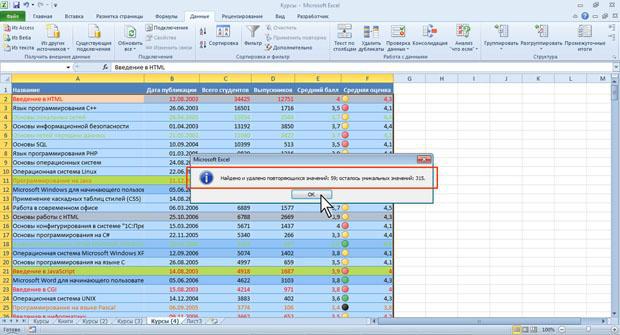
Рис. 11.29. Отчет об удалении повторяющихся данных
21

12. Лекция: Рецензирование и защита документов
Лекция посвящена вопросам использования примечаний и защиты документов. Дано представление о примечаниях. Показано использование примечаний. Представлена процедура создания и редактирования примечаний. Описаны возможности управления режимами отображения примечаний на листе. Показаны возможности оформления примечаний: установка параметров шрифта, выравнивание, графическое оформление. Описана процедура копирования и удаления примечаний. Рассмотрены уровни защиты информации от просмотра и изменения. Дано представление о защите доступа к документу Microsoft Excel 2010 с использованием паролей. Приведены процедуры защиты файлов, отдельных листов, строк и столбцов листов от несанкционированного просмотра. Приведены процедуры защиты файлов, книг, листов, отдельных ячеек и диапазонов от несанкционированного изменения.
Работа с примечаниями
О примечаниях
Примечание представляет собой информацию (данные), относящуюся к ячейке и хранящуюся независимо от содержимого этой ячейки. Это может быть какая-либо поясняющая информация, указания, напоминания и т. п.
Ячейки с примечаниями помечаются индикатором (красный треугольник в правом верхнем углу ячейки). При наведении указателя на ячейку, помеченную индикатором, примечание отображается (рис.12.1).
Рис. 12.1. Отображение примечаний
Примечания можно выводить на печать.
По умолчанию в текст примечания включается имя пользователя. Это сделано для удобства отслеживания авторов примечаний. Ячейка может иметь только одно примечание, независимо от числа авторов. Каждый автор может добавлять свой текст в примечание.
Примечания можно копировать независимо от ячеек.
При сортировке данных примечания сортируются вместе с ячейками.
Для работы с примечаниями удобно пользоваться вкладкой Рецензирование (см.
рис.12.1).
22
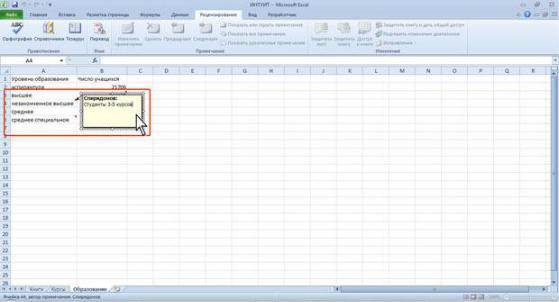
Создание примечаний
Одновременно можно создать только одно примечание к одной ячейке.
1.Выделите ячейку, для которой создается примечание.
2.Нажмите кнопку Создать примечание в группе Примечания вкладки Рецензирование или щелкните по ячейке правой кнопкой мыши и в контекстном меню выберите команду Вставить примечание.
3.В рамке примечания введите текст примечания (рис.12.2).
Рис. 12.2. Создание примечания
4.По окончании ввода текста примечания щелкните мышью в любом месте листа за пределами рамки примечания.
По умолчанию в примечании указано имя пользователя. Если примечание необходимо сделать безымянным, имя пользователя можно удалить.
Текст примечания вводится обычным порядком. Для перехода к новому абзацу используют клавишу Enter. В примечание можно копировать текст из текстовых редакторов (Word и др.) и из других примечаний.
Количество символов текста в примечании не ограничено. Если текст не помещается в рамке, перетаскиванием маркеров размер рамки можно увеличить. При желании размер рамки можно и уменьшить. Размер рамки можно будет изменить и в последующем, при оформлении примечания.
Отображение и просмотр примечаний
Выборочное отображение примечаний
Можно отображать примечания для отдельных ячеек.
1.Выделите ячейку, для которой отображается примечание.
2.Нажмите кнопку Показать или скрыть примечание в группе Примечания
вкладки Рецензирование (рис.12.3) или щелкните по ячейке правой кнопкой мыши и в контекстном меню выберите команду Показать или скрыть примечание.
23

Рис. 12.3. Отображение одного примечания
Для удобства работы отображенное примечание можно переместить в любое место листа перетаскиванием за линию рамки (рис.12.4).
Рис. 12.4. Перемещенное примечание
Для скрытия отображенного примечания выделите ячейку, для которой отображено примечание, и нажмите кнопку Показать или скрыть примечание в группе Примечания вкладки Рецензирование (см. рис.12.3) или щелкните по ячейке правой кнопкой мыши и в контекстном меню выберите команду Скрыть примечание.
Скрытое примечание будет отображаться обычным порядком при наведении указателя мыши (см. рис.12.1). Независимо от размещения на листе отображенного примечания, скрытое примечание всегда отображается рядом с ячейкой.
Последовательный просмотр примечаний
Для последовательного просмотра всех примечаний в книге удобно пользоваться кнопками Предыдущее и Следующее группы Примечания вкладки Рецензирование.
Независимо от режима отображения примечаний кнопка Следующее отображает примечание, ближайшее к текущей ячейке (рис.12.5).
24

Рис. 12.5. Последовательный просмотр примечаний
Следующий щелчок по кнопке Следующее отображает следующее примечание, при этом ранее отображенное примечание скрывается, и т. д. Аналогично работает и кнопка
Предыдущее.
Отображение всех примечаний
Для отображения всех примечаний нажмите кнопку Отобразить все примечания
вкладки Рецензирование (рис.12.6).
Рис. 12.6. Отображение всех примечаний
Для скрытия всех примечаний нажмите кнопку Отобразить все примечания вкладки
Рецензирование (см. рис.12.6).
Редактирование примечаний
Для редактирования примечания необходимо отобразить его, после чего щелкнуть мышью в любом месте рамки.
Можно вводить новый текст, можно вносить изменения в существующий. По окончании редактирования примечания щелкните мышью в любом месте листа за пределами рамки примечания.
25
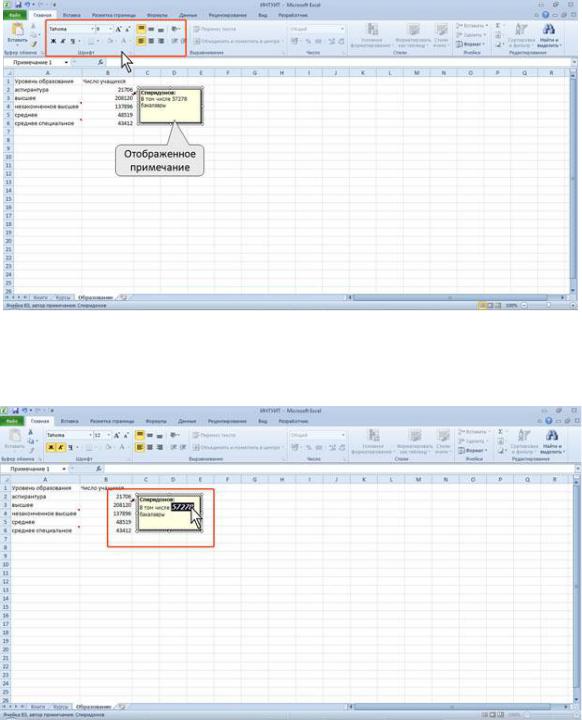
Оформление примечаний
Общие правила
Оформлять можно только отображенное примечание.
Для оформления примечания в основном используют элементы вкладки
Главная
Примечание можно оформлять целиком как объект, включая весь расположенный в нем текст. Для этого необходимо выделить примечание, щелкнув по его рамке. При этом должны отобразиться маркеры рамки; текстовый курсор в рамке примечания не должен быть отображен (рис.12.7).
Рис. 12.7. Выделенное примечание
В примечании можно изменять оформление шрифта отдельных фрагментов текста. Для этого необходимо выделить фрагмент текста примечания (рис.12.8). Выделять фрагменты текста можно перемещением по тексту указателя мыши при нажатой левой кнопке.
Рис. 12.8. Выделенный фрагмент текста примечания
26

Расширенные возможности оформления примечания дает окно Формат примечания.
1.Выделите оформляемое примечание.
2.Нажмите кнопку Формат в группе Ячейки вкладки Главная и выберите команду Формат примечания.
3.Отобразится окно Формат примечания (рис.12.9).
Рис. 12.9. Диалоговое окно Формат примечания
Параметры шрифта
В примечании можно изменить шрифт, размер шрифта, начертание (полужирный и/или курсив), подчеркивание. Все эти параметры устанавливаются точно так же, как и параметры шрифта в ячейках таблицы.
Кроме того, во вкладке Шрифт окна Формат примечания можно изменить цвет шрифта.
Положение текста
Текст примечания по умолчанию расположен горизонтально и выровнен по верхнему и левому краю рамки.
С использованием элементов группы Выравнивание вкладки Главная (см. рис.12.7) можно изменить горизонтальное и вертикальное выравнивание текста относительно рамки примечания, а также направление текста. Все эти параметры устанавливаются точно так же, как и в ячейках таблицы. В отличие от оформления ячеек текст можно повернуть только на ? 90 градусов или оформить столбцом.
Некоторые дополнительные параметры можно установить во вкладке Выравнивание
окна Формат примечания.
Заливка и линии рамки
По умолчанию для примечания установлена заливка бледно-желтым цветом и линия рамки черного цвета, одинарная, сплошная, толщиной 0,75 пт.
При использовании большого количества примечаний для повышения наглядности можно изменить цвет заливки.
Для установки цвета заливки можно использовать только вкладку Цвета и линии окна Формат примечания (рис.12.10). В раскрывающемся списке Цвет можно выбрать цвет
27
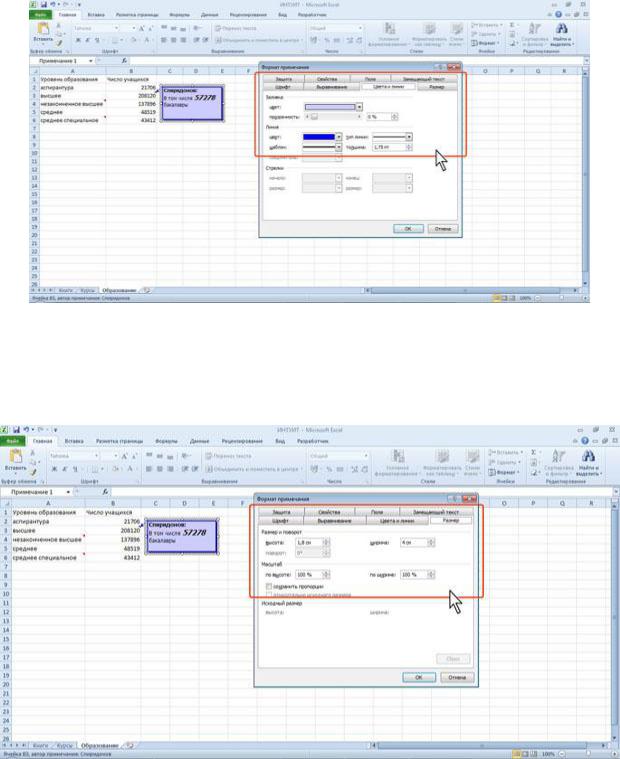
фона примечания, регулятором или счетчиком прозрачность можно установить степень прозрачности цвета заливки. Прозрачность заливки позволяет видеть данные, расположенные за рамкой примечания, что удобно для постоянно отображаемого примечания. Кроме того, можно выбрать цвет линии, толщину линии и ее тип.
Рис. 12.10. Установка параметров заливки и линии рамки примечания
Изменение размера рамки
Изменить размер рамки можно перетаскиванием маркеров рамки.
Точные размеры рамки можно установить в счетчиках высота и ширина вкладки Размер
окна Формат примечания (рис.12.11).
Рис. 12.11. Установка размера примечания
Копирование оформления
Можно копировать оформление одного примечания на другое примечание. Это удобнее делать в режиме отображения всех примечаний.
28

1.Выделите примечание.
2.Нажмите кнопку Формат по образцу группу Буфер обмена вкладки Главная.
3.Щелкните мышью по примечанию, на которое копируется оформление.
Копирование примечаний
Копирование примечаний позволяет создавать одинаковые примечания для различных ячеек.
1.Ячейку с примечанием скопируйте в буфер обмена.
2.Выделите ячейку или диапазон ячеек, на которые копируется примечание.
3.Щелкните по стрелке кнопки Вставить в группе Буфер обмена вкладки Главная и выберите команду Специальная вставка или щелкните по выделенной области правой кнопкой мыши и в контекстном меню выберите команду Специальная вставка.
4.В окне Специальная вставка установите переключатель примечания (рис.12.12). Нажмите кнопку ОК.
Рис. 12.12. Копирование примечаний
Удаление примечаний
1.Выделите ячейку или диапазон ячеек с примечаниями.
2.Нажмите кнопку Удалить в группе Примечания вкладки Рецензирование
(рис.12.13) или щелкните по ячейке правой кнопкой мыши и в контекстном меню выберите команду Удалить примечание.
29

Рис. 12.13. Удаление примечания
Для удаления отображенного примечания можно его выделить и нажать клавишу Delete.
Защита информации
Уровни защиты
В Excel предусмотрено несколько уровней защиты, позволяющих управлять доступом к данным Excel и их изменением.
Можно ограничить доступ к файлу, например несанкционированное открытие файла и/или сохранение в нем изменений.
Можно применить защиту к элементам книги, ограничив просмотр отдельных листов и/или изменение данных на листе.
Можно защитить элементы листа, например ячейки с формулами, запретив доступ к ним или предоставить доступ к определенным диапазонам.
Все уровни защиты являются не взаимоисключающими, а взаимодополняющими.
Пароли
Защита информации от просмотра и изменения основана на использовании паролей. Паролями можно ограничить доступ к файлу, внесение изменений в книгу и отдельные листы. В каждом из этих случаев требуется использовать пароль. Это может быть один и тот же пароль. Можно в каждом случае использовать разные пароли.
В качестве пароля можно использовать любой набор символов. В паролях можно использовать как русские, так и английские буквы. Однако, пароли, содержащие русские буквы, не могут быть правильно распознаны при использовании Excel на компьютерах Macintosh. При вводе пароля учитывается регистр букв.
Используйте надежные пароли, представляющие собой сочетание прописных и строчных букв, цифр и символов.
При вводе пароля он никогда не отображается на экране. Вместо каждого символа вводимого пароля отображается точка (рис.12.14).
30
